JMRI® c'est...
- Setup
- Systèmes d'Exploitation Supportés
- Applications
- Par la communauté JMRI.org:
- Outils
- JMRI fournit des outils puissants pour travailler avec réseau:
- Outils généraux:
- Cantons:
- Itinéraires et Contrôle:
- Autres:
- Système spécifique...
- Automatisation du Réseau
- JMRI peut être utilisé pour automatiser des parties de votre réseau, depuis un simple contrôle d'un croisement à la commande des trains en toîle de fond.
- Matériel Supporté
-
- Anyma DMX *)
- Arduinos *)
- Atlas Commander
- Bachrus
- CAN Bus Networks
- CBUS®
- C/MRI
- CTI Electronics (Acela)
- CVP EasyDCC
- Dcc4Pc *)
- DCC++
- DCC Specialities
- Digi XBee
- Digikeijs (Digirails) *)
- Digitrax
- ESU ECoS
- Fleischmann
- Hornby
- Insteon (Powerline)
- Lenz
- Lionel TMCC
- LocoNet
- Maple Systems
- Märklin CS2
- CBUS®
- Modbus
- MQTT
- MRC
- NAC Services RPS
- NCE
- Oak Tree Systems
- OpenLCB
- Protrak Grapevine
- QSI Quantum Programmer
- Pi Engineering RailDriver
- Raspberry Pi
- RFID Readers
- Roco
- SPROG
- SPROG DCC Generation 5 *)
- SRCP server
- TAMS Master Control
- TracTronics SECSI
- Uhlenbrock Intellibox
- Viessmann Commander
- Wangrow System One
- X10
- X10 (Powerline)
- XPressNet
- Zimo MX-1
- ZTC
Système d'Aide JMRI
- Des pages marqué *) sont en Anglais.
Configuration JMRI: Partage de Fichiers avec Dropbox
Dropbox  est un service gratuit qui vous permet de partager des fichiers entre plusieurs
ordinateurs sur un réseau. Une fois que vous vous êtes inscrit avec Dropbox, vous pouvez
configurer JMRI pour l'utiliser pour partager Inventaires, fichiers de configuration de
réseau et autres informations entre plusieurs ordinateurs.
est un service gratuit qui vous permet de partager des fichiers entre plusieurs
ordinateurs sur un réseau. Une fois que vous vous êtes inscrit avec Dropbox, vous pouvez
configurer JMRI pour l'utiliser pour partager Inventaires, fichiers de configuration de
réseau et autres informations entre plusieurs ordinateurs.
L'utilisation de Dropbox au lieu d'un dossier partagé ou d'un lecteur réseau présente un certain nombre d'avantages:
- Dropbox garde une copie locale complète de tous les fichiers sur chaque ordinateur, apportant un certain nombre d'avantages.
- JMRI continuera á fonctionner même si un seul ordinateur est sous tension, et même s'il n'y a pas de connexion réseau.
- Il n'y aura pas de pénalité de vitesse lors de l'accès aux fichiers, comme avec une connexion réseau.
- Les fichiers de données JMRI ne sont pas conçus pour un accès simultané aux mises á jour, comme cela peut arriver avec une connexion réseau et entraîner une corruption des données. Dropbox fonctionne sur des copies séparées des fichiers et toute mise á jour simultanée est gérée avec élégance par Dropbox. Les deux versions sont enregistrées (avec un renommé) et si nécessaire, vous pouvez choisir celle qui doit être conservée.
- Dropbox protège vos fichiers en fournissant une redondance matérielle. Si un ordinateur échoue, les fichiers sont toujours sur les serveurs Dropbox et tous les autres ordinateurs configurés pour utiliser le même compte Dropbox. Un lecteur réseau partagé ne fournit pas de redondance matérielle par défaut.
- Dropbox protège vos fichiers en fournissant une sauvegarde limitée. Vous pouvez récupérer une version de fichier ou un fichier supprimé au cours des 30 derniers jours, afin que les erreurs puissent être facilement annulées. Un lecteur réseau partagé ne fournit pas d'historique de sauvegarde récupérable par défaut.
- Dropbox protège vos fichiers en fournissant une copie hors site des versions de sauvegarde actuelles et récentes (30 jours). Un lecteur réseau partagé ne fournit aucune copie hors site par défaut.
- Dropbox fournit aux clients des ordinateurs Windows, Mac OS et Linux. Tous les fichiers de l'mplacement des fichiers utilisateur de JMRI sont stockés dans un format indépendant du système d'exploitation et Peut être partagé par n'importe quel client JMRI avec Dropbox installé. Un lecteur réseau partagé peut ne pas nécessairement fournir le partage multiplate-forme.
- Notez que ni Dropbox ni un lecteur réseau partagé ne fournissent de copie hors ligne complètement isolée (périphérique externe tel qu'un lecteur USB ou un CD/DVD) par défaut. Cette responsabilité vous incombe toujours.
L'approche suivante devrait également fonctionner avec d'autres services de synchronisation de fichiers basés sur le cloud, tels que Google Drive and OneDrive. Cependant, la solution Dropbox est bien testée, ayant été utilisée par un certain nombre de développeurs et d'utilisateurs de JMRI depuis un certain temps.
Étape 1
Pour configurer un emplacement de fichier utilisateur partagé sur le Web:
- Créez un dossier JMRI dans Dropbox sur le premier ordinateur.
- Si vous avez déjá créé des éléments (listes, panneaux, etc.), allez dans Aide->
Emplacements et Appuyez sur Ouvrir les fichiers des utilisateurs.
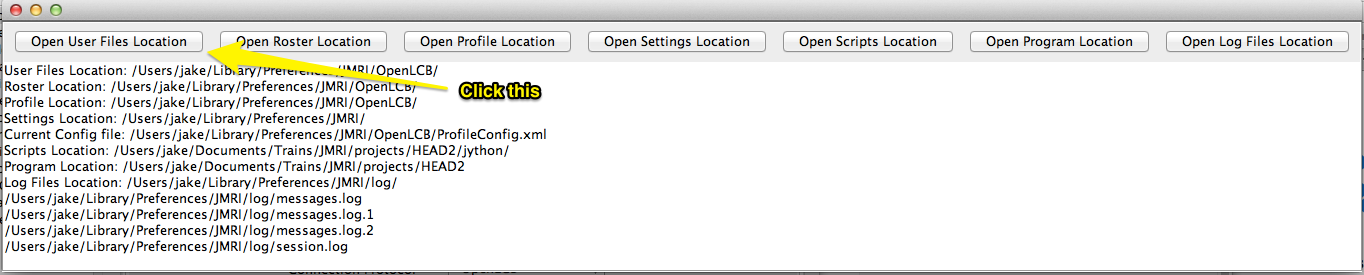
Ceci ouvrira une fenêtre sur votre bureau montrant un répertoire. Rappelez-vous où c'est, parce que vous allez déplacer des éléments depuis lá plus tard. - Toujours dans la fenêtre Aide-> Lieux, vérifiez si votre emplacement de liste est
différent de l'emplacement des fichiers utilisateur. Si oui, cliquez sur Ouvrir
l'emplacement de la liste pour ouvrir une fenêtre sur cet emplacement. Vous copirez des
fichiers depuis lá plus tard.
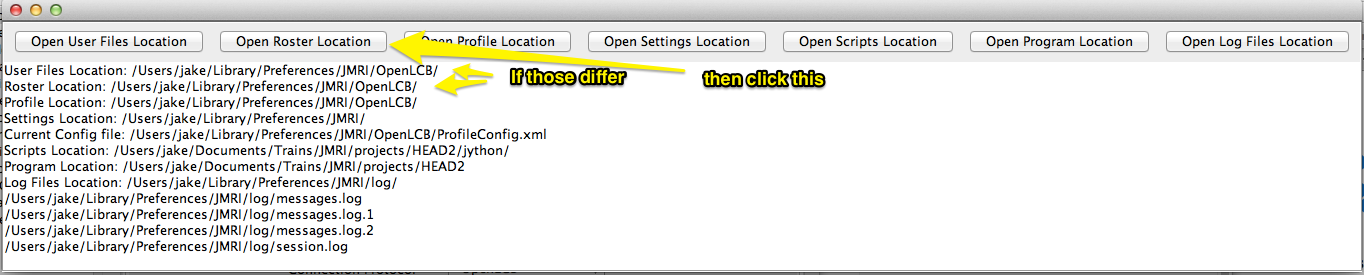
- Preferences-> Inventaire-> Inventaire-> Emplacement Inventaire >
Réinitialiser. N'entrez pas d'emplacement d'inventaire. De cette façon, il suivra le
réglage de l'emplacement des fichiers utilisateur.

- Préférences -> Emplacement des fichiers -> Emplacement des fichiers utilisateur
et définissez-le dans le dossier JMRI que vous avez créé dans Dropbox.
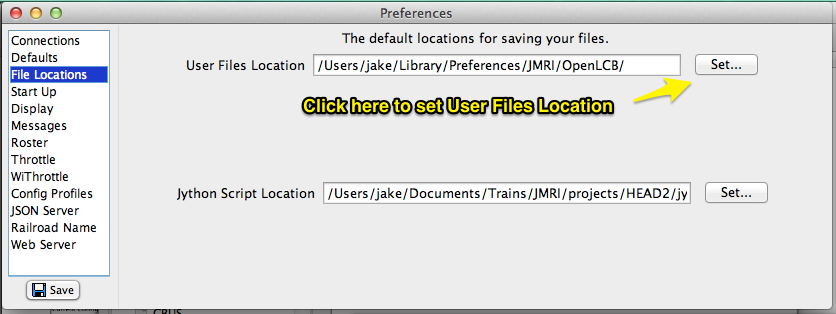
- Redémarrez JMRI et utilisez Aide -> Emplacements pour vous assurer que tout a été correctement modifié.
- Si vous avez déjá créé des fichiers des types répertoriés dans ce lien (Voir cette page pour obtenir de l'aide), les déplacer de l'ancien emplacement vers votre nouvel emplacement. Par exemple, vos fichiers dans la fenêtre Fichiers utilisateur que nous avons ouverte á la première étape doit être Nouvel utilisateur Fichiers Emplacement que vous venez de créer.
Etape 2 -...
Les seules étapes que vous devez faire sur les ordinateurs suivants sont:
- Préférences -> Inventaire -> Inventaire -> Emplacement d'Inventaire -> Réinitialiser. N'entrez pas d'emplacement de liste. De cette façon, il suivra l'emplacement des fichiers utilisateur.
- Préférences -> Emplacements -> Emplacement des fichiers utilisateur et définissez-le dans le dossier JMRI que vous avez créé dans Dropbox.